转载并修改自:https://github.com/binyang424/Git-for-beginners/blob/master/Git%20Tutorial%20for%20Beginners%20-%20GitHub%20Version%20Control.pdf
第一步:下载GIT
下载并安装GIT:http://git-scm.com/downloads
安装时保持默认选项即可
第二步: 创建本地数据库(repository)
- 在本地电脑上创建需要上传并共享的文件夹,创建完成后鼠标右键
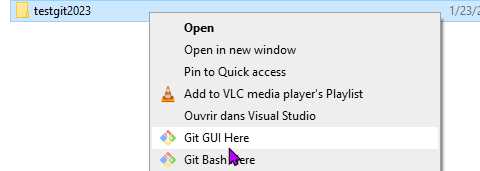
- 点击Git Bash Here
- 初始化数据库
git init


初始化(initialization)之后可以在此文件夹中看到一个后缀名为.git的文件夹(hidden folder)
如果没有显示改文件夹,可以设置显示所有隐藏文件夹(view-Hidden items)

第三步:在Github上创建共享数据库
- Github网页创建数据库
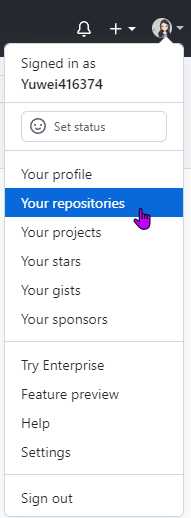
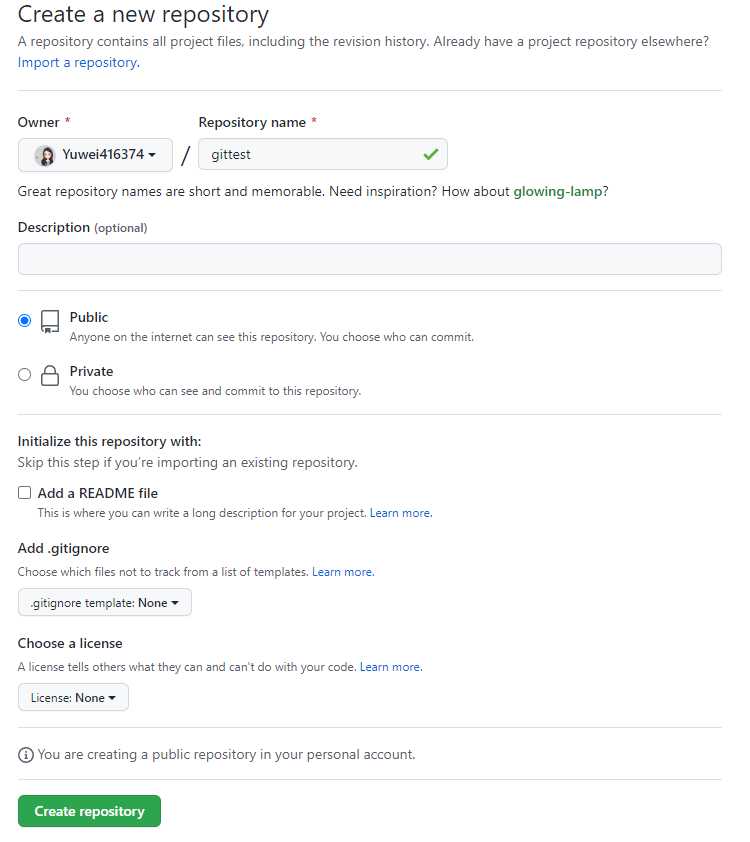
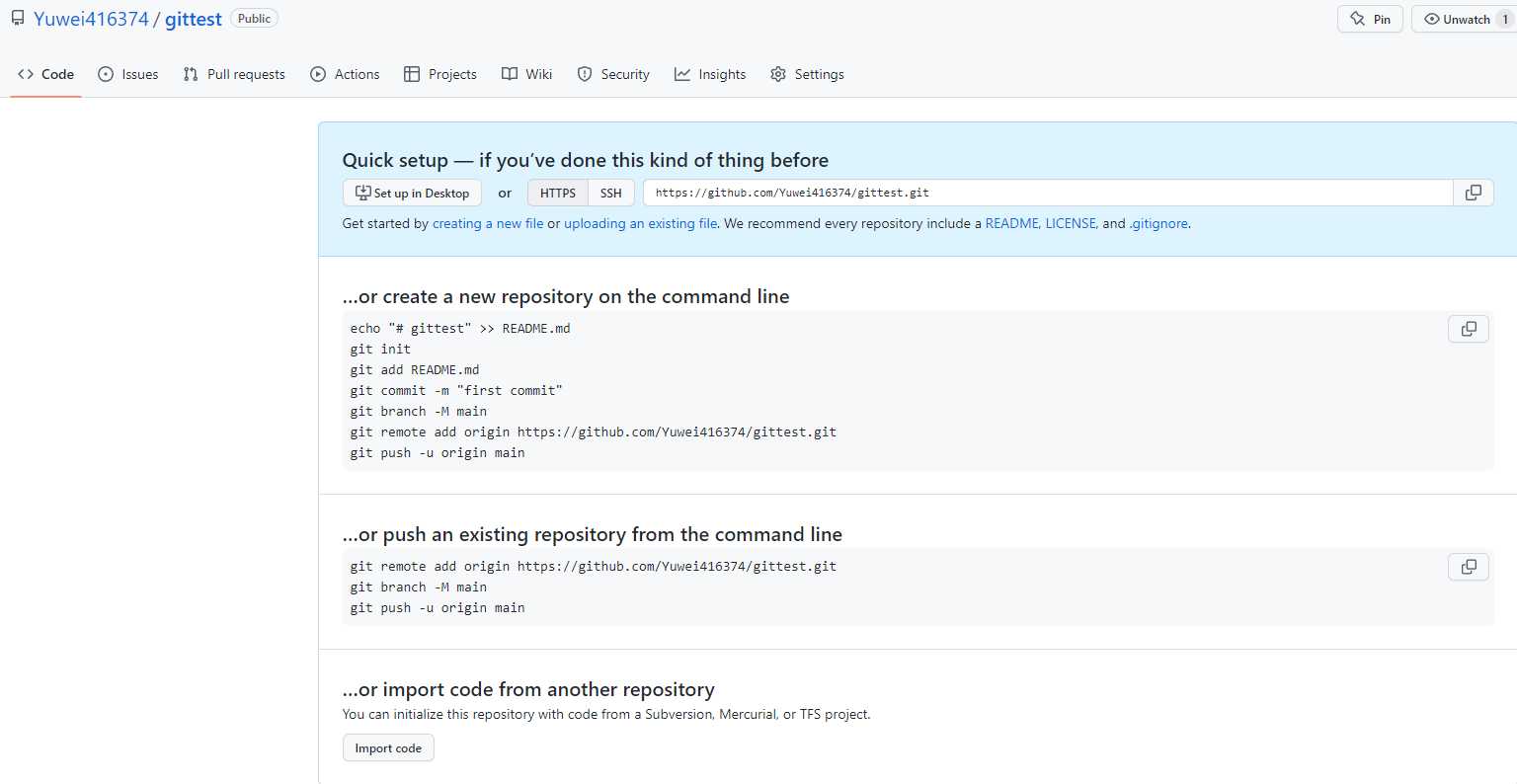
记住此页中的网址 - 本地电脑文件夹链接到GitHub
git remote add testgit2023 https://github.com/Yuwei416374/gittest.git
add后面为所需要上传的文件夹名(第一步创建的文件夹名称,以文件夹为上传的最小单位,而不是其中的某个文件),最后的网址为GitHub上数据库的网址
第四步:上传文件
- 将所需的文件从外部拖拽复制到本文件夹或者直接创建皆可
若直接创建文件,使用代码:touch readme.txt
此时文件夹中的文件虽然被创建了但是还不属于数据库需要添加之后上传 - 添加文件
git add ./ - 查看状态,是不是被添加完毕
git status - 提交修改
git commit -m "descriptions"
双引号内的内容是对上传文件的描述 - 上传同步到GitHub上的共享文件夹
git push -u testgit2023 master
第一次设置之后后续上传只需要git push
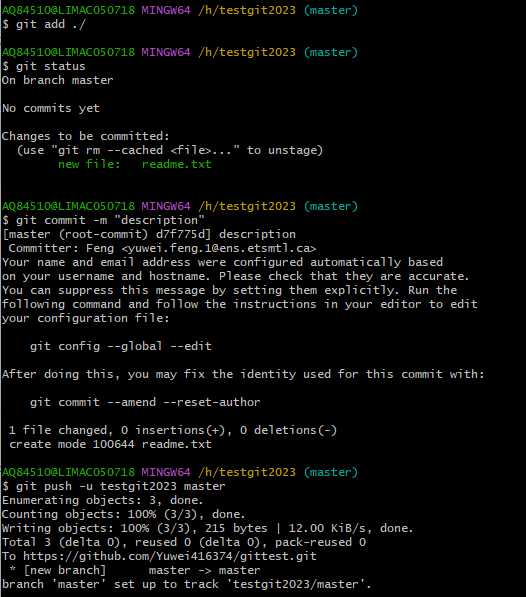
6.查看GitHub上的文件夹同步情况
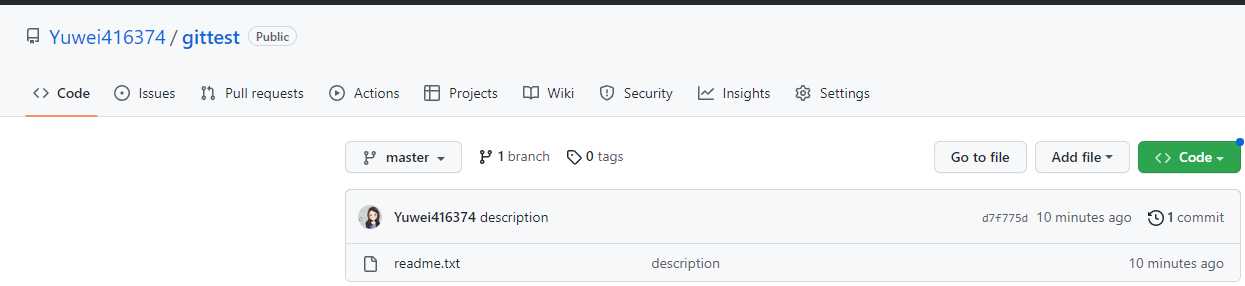
其他功能
修改文件内容后上传
在文件内修改后,仍然需要重复第四步的步骤后上传更新
1. git add ./ add后不加具体文件名则表示更新整个文件夹;若指定更新某个文件则为 git add ./readme.txt tab键自动填充可酌情使用
2. git commit -m "des" commit后面必须加上描述内容
3. git push
每次从本地电脑上查看文件夹: git pull 以确定文件内容更新情况
force pull to overwrite local files
version control - How do I force git pull to overwrite local files - Stack Overflow



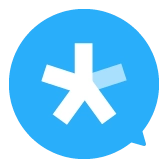
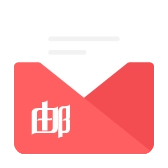
Comments NOTHING